検索結果
データ選択 ビューでは、日付による検索やキーワードで検索できます。
準備
|
注記
検索の完全一致は、コンテンツ管理システムによって異なります。OpenLab ECM 3.x を使用している場合、一部の機能は利用できません。これらには以下の情報でマークされます。
ChemStation で作成された SSIZip ファイルの検索
OpenLab ECM 3.6 Update 02 以降をコンテンツ管理システムとして使用している場合のみ、ChemStation システムから作成された SSIZip ファイルは検索結果に一覧表示されます。
EZChrom で作成された結果の検索
以下のコンテンツ管理システムのいずれかを使用している場合のみ、EZChrom システムから作成された結果は検索結果に一覧表示されます。
OpenLab ECM 3.6 Update 02 以降
OpenLab CDS Content Management
OpenLab ECM XT
キーワードまたは期間で結果を検索
-
データ選択 ビューで、ホーム リボンタブを選択します。
キーワードで検索するには、検索文字列(最低 3 文字)を入力し、検索テキスト
 をクリックします。ACAML ファイルにある場合、以下の情報を検索できます。
をクリックします。ACAML ファイルにある場合、以下の情報を検索できます。メソッド名(測定メソッドと解析メソッド)
機器名
カラム名とシリアル番号
モジュール名、タイプ、およびシリアル番号
サンプル名、説明、測定オペレーター、LIMS ID、バーコード
シーケンス名、説明
作成者(シーケンスをその有効期間中に変更したすべてのユーザー)
注記
ECM 3.x では、数値あるいはカラム名およびカラムシリアル番号のカラムパラメータの検索はできません。
または:所定の期間から結果を表示するには、今日
 ボタンのサブメニューを開き、必要な期間を選択します。たとえば、今週を選択します。
ボタンのサブメニューを開き、必要な期間を選択します。たとえば、今週を選択します。この検索タイプで該当する日付は、測定日です。更新日時は考慮されません。
実行された検索が検索結果 ウィンドウのサブタイトルに表示されます。例:6 件の結果が見つかりました 作成日 ”今週” で検索; 作成者: admin や 5 件の結果が見つかりました ”Method_Tramadol” を検索; 作成者: admin。
-
デフォルトでは、すべてのユーザーによって作成された結果が表示されます。自分で作成した結果のみ表示するには、検索結果 ウィンドウのすべてのユーザーの結果を含める チェックボックスをオフにします。
検索が再度実行され、今度は自分で作成した結果のみ検索します。自分のユーザー名がサブタイトルに表示されます。
-
デフォルトでは、読み取り権限があるすべてのプロジェクトの結果が表示されます。ホームプロジェクトの結果のみ表示するには、検索結果ウィンドウですべてのプロジェクトを検索チェックボックスをオフにします。
検索が再度実行され、ホームプロジェクトの結果のみ検索します。
-
20 件を超える結果が見つかった場合、
 次へ または
次へ または  前へ をクリックすると結果をスクロールできます。
前へ をクリックすると結果をスクロールできます。 読み込み済みのシングル注入データまたは結果セットを非表示にするには、検索結果ウィンドウ上部にある既に読み込まれている結果も含めるチェックボックスをオフにします。
複数キーワードの検索
-
複数のキーワードで検索するには、キーワードをスペースで分割します。
たとえば、user1 LC DAD で検索します。結果には user1 と LC および DAD が任意の順序で含まれます。
-
特定の順序の複数のキーワードで検索するには、引用符を追加します(ECM 3.5 ではサポートされていません)。
たとえば、"Peak Mix" で検索します。
特殊文字を使用したキーワードでの検索
-
キーワードに括弧などの特殊文字を使用する場合は、各文字の前後に円記号(\)を入力する必要があります。
例:次のサンプル名 HPLC(test1) を検索する場合、入力するキーワードは HPLC\(test1\) となります。
検索結果からデータ読み込み
-
該当する結果セットまたはシングルサンプルのチェックボックスをオンにします。選択したデータをすべて読み込むには、リボンのデータ読み込み
 をクリックするか、選択した行の上でダブルクリックします。
をクリックするか、選択した行の上でダブルクリックします。注記
シングル検索結果ページから複数の結果セットまたはシングルサンプルを選択できます。次へ または 前へをクリックすると、チェックボックスの選択がリセットされます。
検索結果のメタデータの確認
-
ホームプロジェクトの結果には、検索結果のパス列に、リンクが表示されます。このリンクをクリックすると、データ選択ツリーからデータが選択され、注入リストウィンドウに詳細が表示されます。
シングルサンプルをクリックした場合、シングルサンプルノードがデータ選択ツリーで選択されます。検索結果から複数のチェックボックスを選択した場合、対応するチェックボックスが注入リストウィンドウでも選択されます。
再検索
-
ナビゲーションウィンドウで 検索 > 検索結果 ノードを選択します。
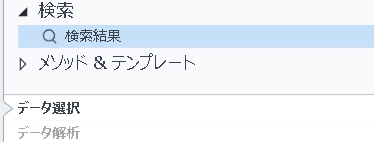
ホームリボンタブで、更新
 をクリックします。
をクリックします。前と同じ検索用語(今日など)および同じユーザーで最後に検索したキーで再度実行されます。
検索結果から OpenLab アーカイブをエクスポート
検索結果が要件を満たしている場合(OpenLab アーカイブとしてデータをローカルファイルシステムにエクスポート を参照)、データ選択ビューから 1 つの OpenLab アーカイブとして直接エクスポートできます。
-
検索結果から結果セットとシングルランを選択します。
-
インポート/エクスポートリボンタブで、エクスポートをクリックします。
base-id: 11012010123
id: 9007210266751115